miui开发版怎么切换稳定版
0 2023-09-08 18:24:38
惠普的电脑将”此电脑”(或”我的电脑”)放到桌面上,可以通过以下步骤在Windows操作系统上实现,不同版本的Windows界面可能会有细微的差异,以下是在Windows 10操作系统下的步骤。
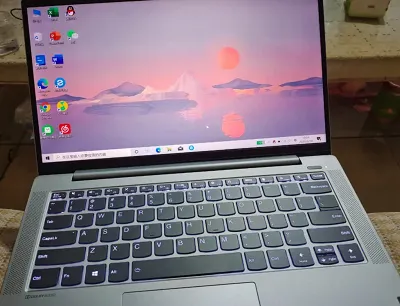
1、打开文件资源管理器:在任务栏中单击文件资源管理器(文件夹图标)来打开资源管理器窗口。
2、导航到”此电脑”:在资源管理器中,你将看到左侧导航窗格中的”此电脑”(或”我的电脑”)选项。如果没有显示,可以在地址栏中输入”此电脑”,然后按回车键打开。
3、创建快捷方式:确定”此电脑”选项被选中(即活动状态)。然后,在资源管理器窗口的顶部菜单栏中,单击”文件”菜单。在下拉菜单中,选择”发送到”,然后再选择”桌面(创建快捷方式)”。这将在桌面上创建”此电脑”的快捷方式。
完成设置之后,在桌面上看到一个名为”此电脑”的图标快捷方式,你可以通过单击它来快速访问”此电脑”的内容和驱动器。